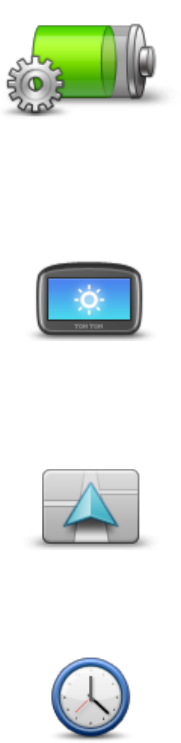lung ausgewählt ist, wird der Name der Straße, auf der Sie gerade
fahren, unten in der Fahransicht angezeigt.
Vorschau des Standorts anzeigen – Wenn diese Einstellung aus-
gewählt ist, wird während der Routenplanung eine grafische Vor-
schau Ihres Ziels angezeigt.
Automatischen Zoom in der 2D-Ansicht aktivieren
Automatischen Zoom in der 3D-Ansicht aktivieren
Spurbilder anzeigen – Wenn diese Einstellung ausgewählt ist, zeigt
eine grafische Übersicht der vor Ihnen liegenden Straße an, welche
Spur Sie nehmen müssen, wenn Sie sich einer Kreuzung oder Auto-
bahnabfahrt nähern. Sie können das Spurbild als geteilte Ansicht
oder als Vollbild anzeigen. Sie können die Spurbilder aber auch
komplett ausschalten. Diese Funktion ist nicht für alle Straßen ver-
fügbar.
Tipps anzeigen: Mit dieser Option können Sie die Anzeige von Tipps
ein- und ausschalten.
Uhr automatisch an Zeitzone anpassen: Bei Auswahl dieser Einstel-
lung wird Ihre Uhr automatisch an Ihre Zeitzone angepasst.
Tippen Sie auf diese Taste, um die Bildschirmhelligkeit einzustellen.
Bewegen Sie die Schieberegler, um die Helligkeit anzupassen.
Um die Karte und die Menüs in Tages- oder Nachtfarben anzuzeigen,
tippen Sie im Menü „Einstellungen“ auf Tagesfarben verwenden oder
Nachtfarben verwenden.
Tippen Sie auf diese Taste, um das Symbol festzulegen, mit dem Ihre
aktuelle Position in der Fahransicht angezeigt wird.
Tippen Sie auf diese Taste, um das Uhrzeitformat auszuwählen. Sobald
wieder eine GPS-Ortung möglich ist, wird die Uhrzeit automatisch
eingestellt. Falls keine GPS-Ortung möglich ist, können Sie die Uhrzeit
manuell einstellen.